TTEP.CN > 故障 >
win7系统媒体库无法添加文件解决方法 win7系统媒体库无法添加文
win7系统媒体库无法添加文件解决方法 win7系统媒体库无法添加文件怎么修复 最近有很多小伙伴在Win7系统使用免费的播放器时,将文件添加至媒体库中却发现无法添加的问题。下面小编就来教教大家win7系统媒体库无法添加文件的解决方法。
1、将Windows Media Player关闭掉。
2、在Win7系统开始菜单上,打开“运行”窗口,输入services.msc命令,按回车键打开系统服务窗口。
3、在打开的服务面板上,找到并双击Windows Media Player开头的服务,将其设置为“已停止”状态。
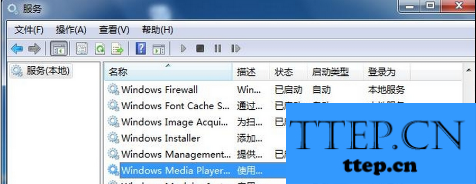
4、重新打开计算机界面,在地址栏中输入%USERPROFILE%\Local Settings\Application Data\Microsoft后按回车键,打开Windows Media文件夹;
5、然后再对其进行重命名,将该文件夹重命名为Windows Media Old;
6、重新打开Windows Media Player,系统即会重新创建一个Windows Media的文件夹了。
通过以上Win7媒体库无法添加文件的解决措施介绍后。对于有遇到此情况的用户可选择按照上面的步骤进行解决。
1、将Windows Media Player关闭掉。
2、在Win7系统开始菜单上,打开“运行”窗口,输入services.msc命令,按回车键打开系统服务窗口。
3、在打开的服务面板上,找到并双击Windows Media Player开头的服务,将其设置为“已停止”状态。
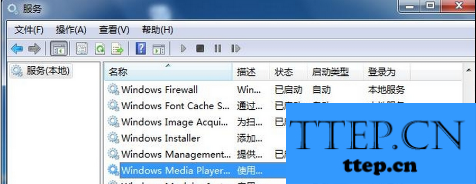
4、重新打开计算机界面,在地址栏中输入%USERPROFILE%\Local Settings\Application Data\Microsoft后按回车键,打开Windows Media文件夹;
5、然后再对其进行重命名,将该文件夹重命名为Windows Media Old;
6、重新打开Windows Media Player,系统即会重新创建一个Windows Media的文件夹了。
通过以上Win7媒体库无法添加文件的解决措施介绍后。对于有遇到此情况的用户可选择按照上面的步骤进行解决。
- 上一篇:win7系统出现宽带连接错误738解决方法 win7系统该如何修复出现宽
- 下一篇:没有了
- 最近发表
- 赞助商链接
